一般来说,一般安装Linux时通常是使用默认的主机名,如localhost.localdomain,不同的操作系统,所使用的默认主机名不同。但由于需要为每台计算机分配一个唯一的主机名,以便于操作,加上软件提供商大都要求系统必须具备有效地完全限定域名(FQDN)才能验证许可证,因此修改主机名是很有必要的。
小白学Linux,嵌入式及编程一次性全教给你
来看看《嵌入式Linux核心教程》
大多数Linux环境具有以下结构,这是IT基础架构的典型设置。
DEV——开发环境
TEST——测试环境
QA/UAT——QA/UAT 环境
PROD——生产环境
服务器的类型也可能不同,主要分三种类型:
P——物理服务器
V——虚拟服务器 (VM)
C——云服务器
除此之外,主机名可使用字符、数字、特殊符号(只有两个.和-)及[2,64]个字符。
1、hostnamectl命令
hostnamectl 可用于查询和更改系统主机名和相关设置。
①查看系统主机名
# hostnamectl
或
# hostnamectl status
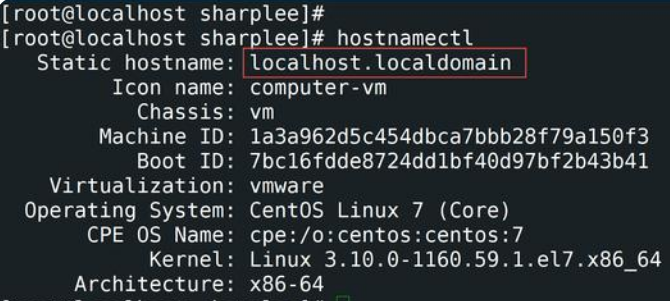
如图所示,当前的主机名是localhost.localdomain。
②修改主机名
#hostnamectl set-hostname 修改之后的主机名
2、nmcli命令
nmcli命令是主要用于网络管理控制以及网络状态报表,常用于创建、显示、编辑、删除、激活、停用网络连接和控制显示网络设备状态,但也能用于修改主机名。
①查看主机名
# nmcli general hostname
②修改主机名
#nmcli general hostname 修改之后的主机名
注意,若修改成功后仍未显示正确的主机名,可执行以下命令刷新主机名服务再次查看。
# sudo systemctl restart systemd-hostnamed
3、nmtui命令
mtui是一个基于图形化的应用程序,用于与NetworkManager进行交互。
启动nimtui时,系统会提示用户选择要执行的活动,除非选择退出,否则回车进去后将是默认参数。
# nimtui
4、hostname
hostname命令用于查看主机名。
①修改主机名
# hostname 修改之后的主机名
注意:hostname修改主机名,是临时修改,当重启Linux系统后将恢复原来的主机名,若想持久化修改主机名,使用如下方法:
方式一(只用于RHEL 6/CentOS 6/OEL 6系统)
1)修改主机名在/etc/sysconfig/network文件
# sudo vi /etc/sysconfig/network
HOSTNAME = 修改之后的主机名
2)修改主机名在/etc/hosts文件
# sudo vi /etc/hosts
192.168.0.100 修改之后的主机名
3)执行命令
# sudo service network restart
方式二(只用于Debian/Ubuntu)
1)修改主机名在/etc/hostname文件
# sudo vi /etc/hostname
HOSTNAME = 修改之后的主机名
2)修改主机名在/etc/hosts文件
# sudo vi /etc/hosts
192.168.0.100 修改之后的主机名
3)执行命令
#/etc/init.d/hostname restart
或者
# sudo init 6
5、/etc/hostname
也可通过修改/etc/hostname文件来更改主机名,但需要注意的是这种方法需重启才能使更改生效。
# cat /etc/hostname
具体如下:
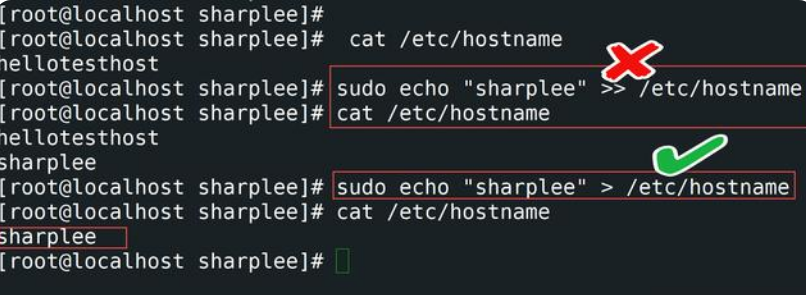
最后重启服务器
# reboot
或者
# sudo init 6
欲了解更多的Linux知识,可关注凡亿课堂。


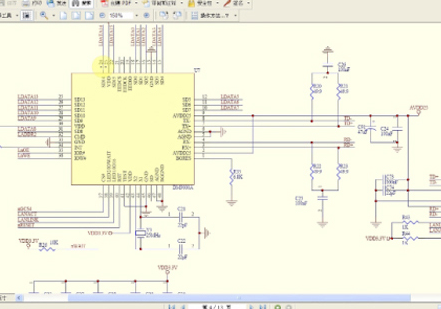
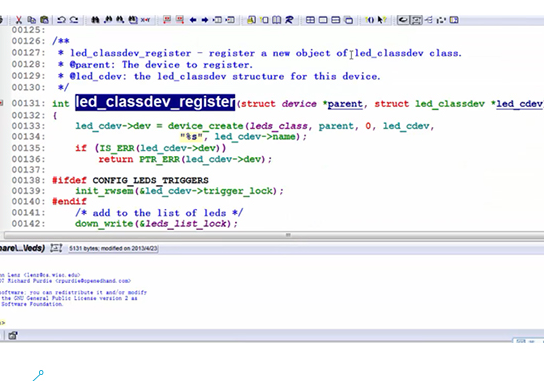

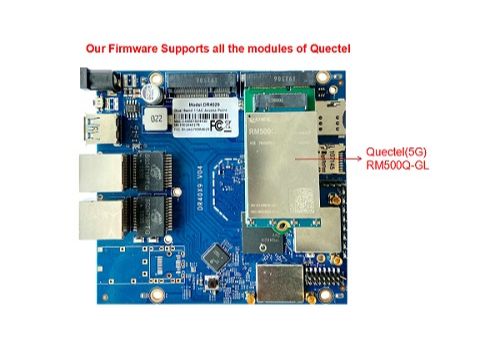




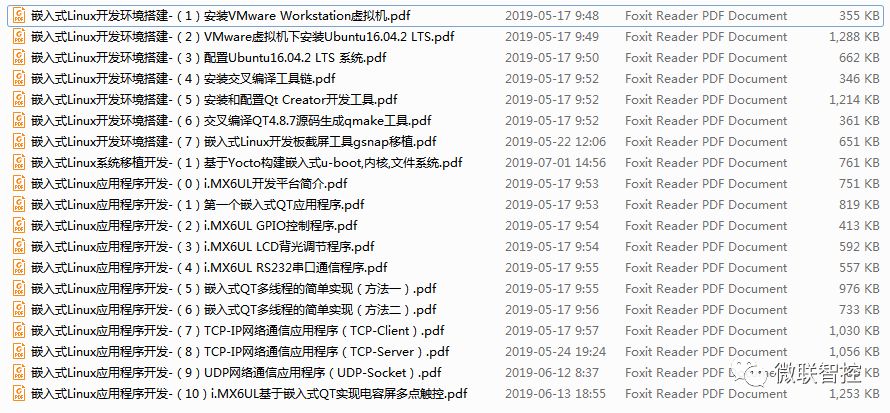
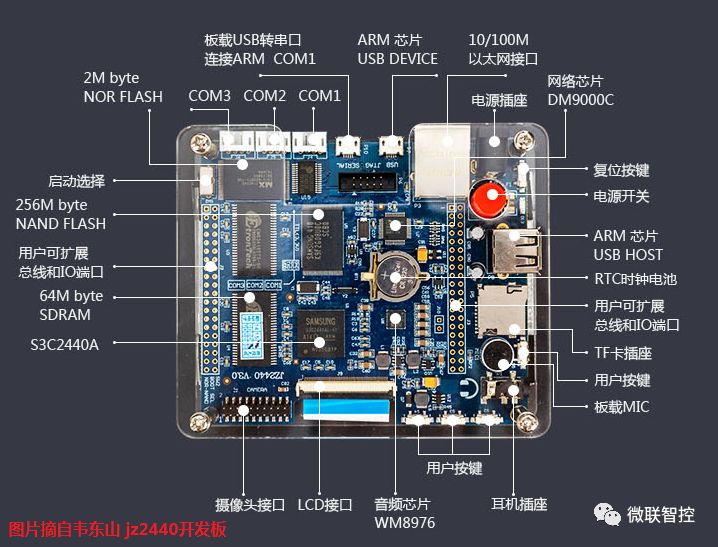

暂无评论